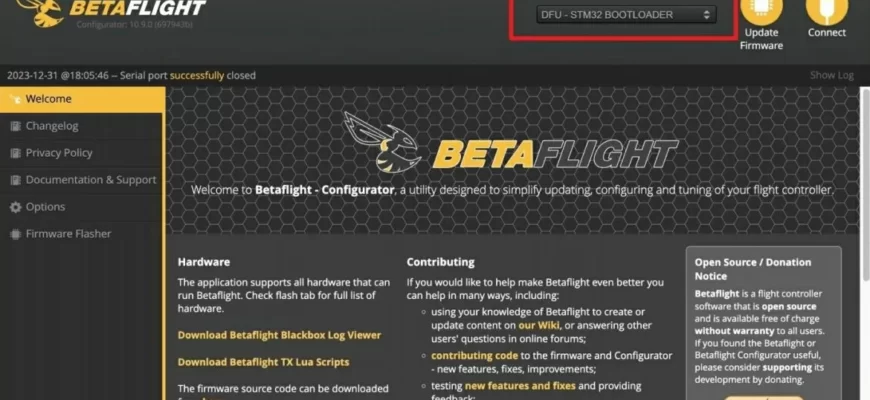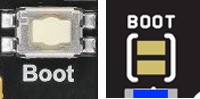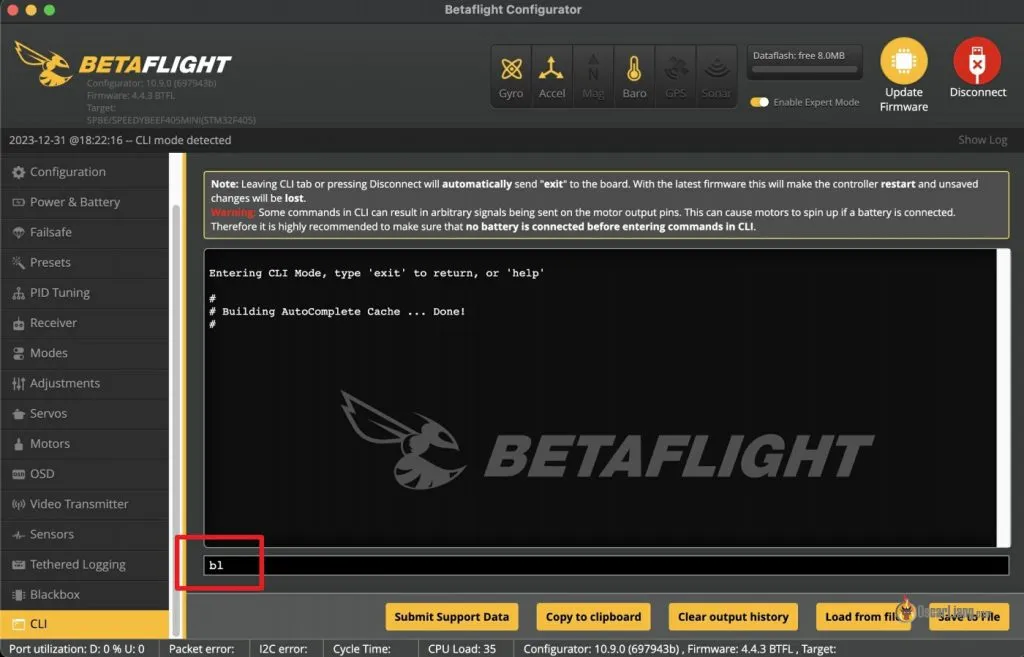Вход в режим DFU (Device Firmware Upgrade/Обновление прошивки устройства) на полетном контроллере необходим для установки новой версии прошивки, такой как Betaflight или iNav. Это пошаговое руководство расскажет, как это сделать с помощью командной строки или кнопки загрузки.
Использование кнопки загрузки
Почти все полетные контроллеры имеют на плате нажимную кнопку, известную как кнопка загрузки. Удерживание ее во время подключения USB-кабеля переведет ваш полетный контроллер в режим DFU.
- Найдите кнопку загрузки: Найдите кнопку загрузки на полетном контроллере. Обычно она имеет небольшой размер и помечена надписью Boot или DFU.
- Нажмите и удерживайте кнопку: Нажмите и удерживайте кнопку загрузки.
- Подключитесь к компьютеру: Удерживая кнопку, подсоедините полетный контроллер к компьютеру через USB-порт.
- Отпустите кнопку: После подключения вы можете отпустить кнопку загрузки. Теперь полетный контроллер должен находиться в режиме DFU.
- Обновление прошивки: Установите новую версию прошивку через конфигуратор Betaflight или iNav.
Использование интерфейса командной строки
Если ваш полетный котроллер установлен внутри рамы FPV-дрона, доступ к нему может быть затруднен или вообще невозможен. В таких случаях вы можете использовать интерфейс командной строки Betaflight или iNav для входа в режим DFU.
- Подключитесь к конфигуратору Betaflight: Подсоедините ваш полетный контроллер к компьютеру и откройте конфигуратор Betaflight.
- Откройте вкладку CLI («Интерфейс командной строки»): Перейдите на вкладку CLI в конфигураторе.
- Введите команду для входа в DFU: Напечатайте в командной строке bl и нажмите Enter. Эта команда должна перезагрузить контроллер полета в режим DFU. Буквы bl означают bootloader («Загрузчик»).
- Обновите прошивку: Ваш полетный контроллер теперь находится в режиме DFU и готов к обновлению прошивки.
Примечание: для прошивки iNav просто наберите в командной строке dfu.
Как узнать, что вы находитесь в режиме DFU
Если ваш полетный контроллер находится в DFU-режиме, вы должны увидеть пункт DFU в выпадающем списке Ports («Порты») конфигураторе Betaflight.
Подсказки
- Убедитесь, что драйверы вашего полетного контроллера правильно установлены на вашем компьютере.
- Всегда создавайте резервную копию конфигурации перед установкой новых версий прошивок.
- Если полетный контроллер не переходит в режим DFU, попробуйте использовать другой USB-порт, кабель или другой компьютер. В крайнем случае можно обновить прошивку с помощью приложения Speedybee на Android через кабель USB OTG или по беспроводной сети с помощью адаптера Speedybee
Заключение
Вход в режим DFU может слегка отличаться в разных моделях полетных контроллеров. Поэтому более точные инструкции, дополнительные шаги и варианты действий вы можете найти в руководстве пользователя для вашей конкретной модели.